win10物理地址查询方法 win10如何查找电脑的物理地址
更新时间:2023-11-12 08:52:05作者:xtyang
在日常使用电脑的过程中,我们常常需要了解电脑的一些基本信息,比如物理地址,物理地址是计算机硬件设备的唯一标识符,通过物理地址,我们可以准确识别出不同设备之间的差异。在Win10操作系统中,如何查找电脑的物理地址呢?本文将为大家介绍Win10物理地址查询方法,帮助大家轻松找到所需信息。无论是网络设置还是网络故障排查,了解电脑的物理地址都是非常重要的,让我们一起来探索吧!
操作方法:
1.第一步,我们进入win10桌面以后。我们在左下角开始菜单旁边的输入框输入【cmd】,然后找到【命令提示符】,然后点击进入,详细如下图
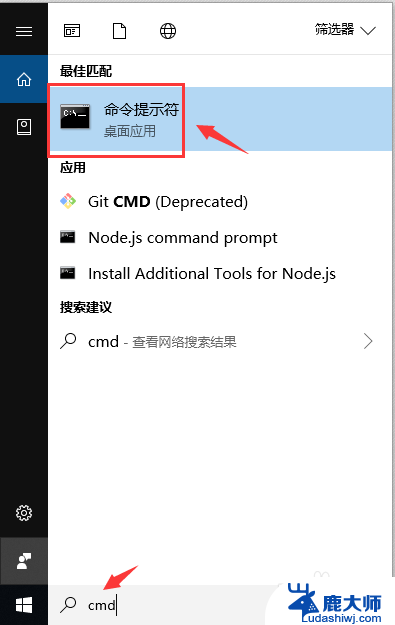
2.第二步,进入命令提示符界面以后。我们输入命令【ipconfig/all】然后按回车键,详细如下图
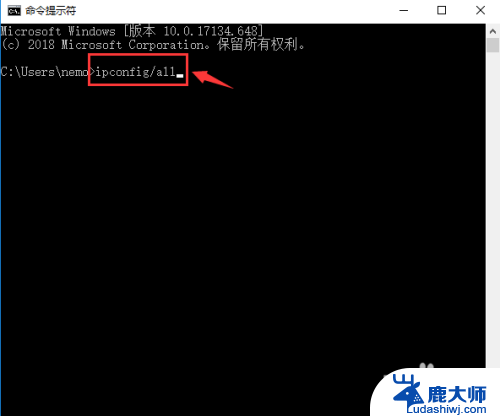
3.第三步,找到当前的网络适配器。然后就能找到【物理地址】,详细如下图
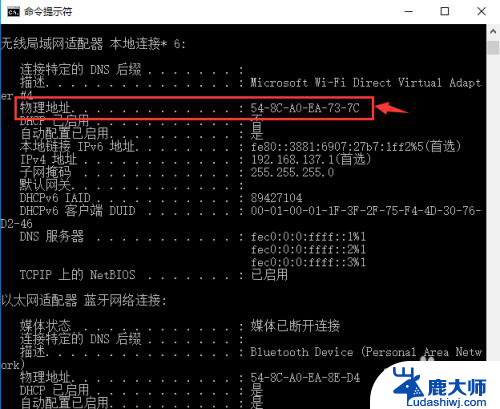
以上就是win10物理地址查询方法的全部内容,如果你遇到了这个问题,可以尝试按照以上方法来解决,希望这对你有所帮助。
win10物理地址查询方法 win10如何查找电脑的物理地址相关教程
- win10 物理地址 查询电脑网卡的物理地址
- win10 查ip地址 Win10怎么查看本机的IP地址
- win10的ip地址 Win10怎么查看IP地址
- win10怎么查看电脑网卡 Win10如何查看无线网卡地址
- windows10网络ip地址怎么改 Win10电脑如何修改网络IP地址
- 电脑怎么更改dns地址 Win10 DNS地址修改步骤
- win10怎么查看网卡地址?教你一招轻松搞定!
- windows10怎么改dns win10如何手动修改DNS服务器地址
- 电脑怎么查询显卡配置 win10显卡配置怎么查询
- 电脑查看网卡 win10如何查看网卡型号的方法
- windows10flash插件 如何在Win10自带浏览器中开启Adobe Flash Player插件
- 台式机win10怎么调节屏幕亮度 Win10台式电脑如何调整屏幕亮度
- win10怎么关闭朗读 生词本自动朗读关闭方法
- win10打开远程服务 win10打开远程桌面服务的方法
- win10专业版微软商店在哪 Windows 10如何打开微软商店
- 电脑散热风扇怎么调节转速 Win10怎么调整CPU风扇转速
win10系统教程推荐
- 1 台式机win10怎么调节屏幕亮度 Win10台式电脑如何调整屏幕亮度
- 2 win10打开远程服务 win10打开远程桌面服务的方法
- 3 新电脑关闭win10系统激活 Windows10系统取消激活状态步骤
- 4 电脑字模糊 Win10字体显示不清晰怎么解决
- 5 电脑用户权限怎么设置 win10怎么设置用户访问权限
- 6 笔记本启动后黑屏只有鼠标 Win10黑屏只有鼠标指针怎么解决
- 7 win10怎么关闭提示音 win10如何关闭开机提示音
- 8 win10怎么隐藏任务栏的程序图标 Windows10任务栏图标隐藏方法
- 9 windows cmd输出到文件 Windows10系统命令行输出到文件
- 10 蓝牙鼠标连接成功不能用 Win10无线鼠标连接不上电脑怎么办